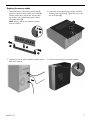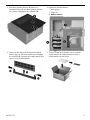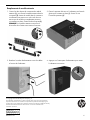HP OMEN Desktop PC - 870-296nz Installation guide
- Type
- Installation guide

863070-121 1
Memory Module Replacement
Instructions
Before you be
g
in
Observe the following requirements before removing and
replacing memory.
WARNING: Never open the cover while the power cord
is attached. You might damage your computer or be
injured by the spinning fan blades.
WARNING: Avoid touching sharp edges in the computer.
CAUTION: Static electricity can damage the electronic
components inside the computer. Discharge static electricity
by touching the metal cage of the computer before touching
any internal parts or electronic components.
Tools needed
Phillips #2 screwdriver
Troubleshooting
If the computer displays a memory error after you have
turned it back on, turn the computer off and unplug the
power cord. Open up the computer and make sure the
memory module is inserted all the way into the slot, and
then press down on it to be sure it is firmly seated.
Memory compatibility
The computer uses UDIMMs (unbuffered dual in-line memory
modules) that must meet the following requirements:
● 240-pin
● DDR4-2133
● Unbuffered, non-ECC (64-bit)
● 1.5 V
● 32 GB maximum installable memory
Because the memory uses dual channels, you must use the
same memory module type for both sockets.
NOTE: The actual memory transfer speed might vary based
on the processor used in your computer.
NOTE: Memory performance might vary due to different
system configurations.
Removing the memory module
1. Press the power button to turn off the computer.
2. Disconnect the power cord and all attached cables
from the back of the computer.
863070-121

863070-121 2
3. To remove the access panel, loosen the captive Phillips
screw (1), slide the access panel back, and then lift it off
the computer (2).
4. Locate the memory modules:
1. Optical drive
2. Hard drive
3. Memory modules
5. Open both latches of the memory module slot (1), and
then lift the module from the slot (2). Use the same
procedure to remove all memory modules.
6. Touch the replacement memory module bag to
the metal of the computer, and then remove the
replacement memory module from the bag.

863070-121 3
Replacing the memory module
1. Open both latches of the memory module slot (1),
and then insert the memory module into the slot (2).
Push the module down into the slot, ensuring that
the module is fully inserted and properly seated.
Close both latches (3).
NOTE: Memory modules are notched to prevent
incorrect insertion.
2. Position the access panel on the computer, and then
slide the panel into place (1). Tighten the screw in the
rear of the panel (2).
3. Plug the power cord and any additional cables into the
back of the computer.
4. Press the power button to turn on the computer.
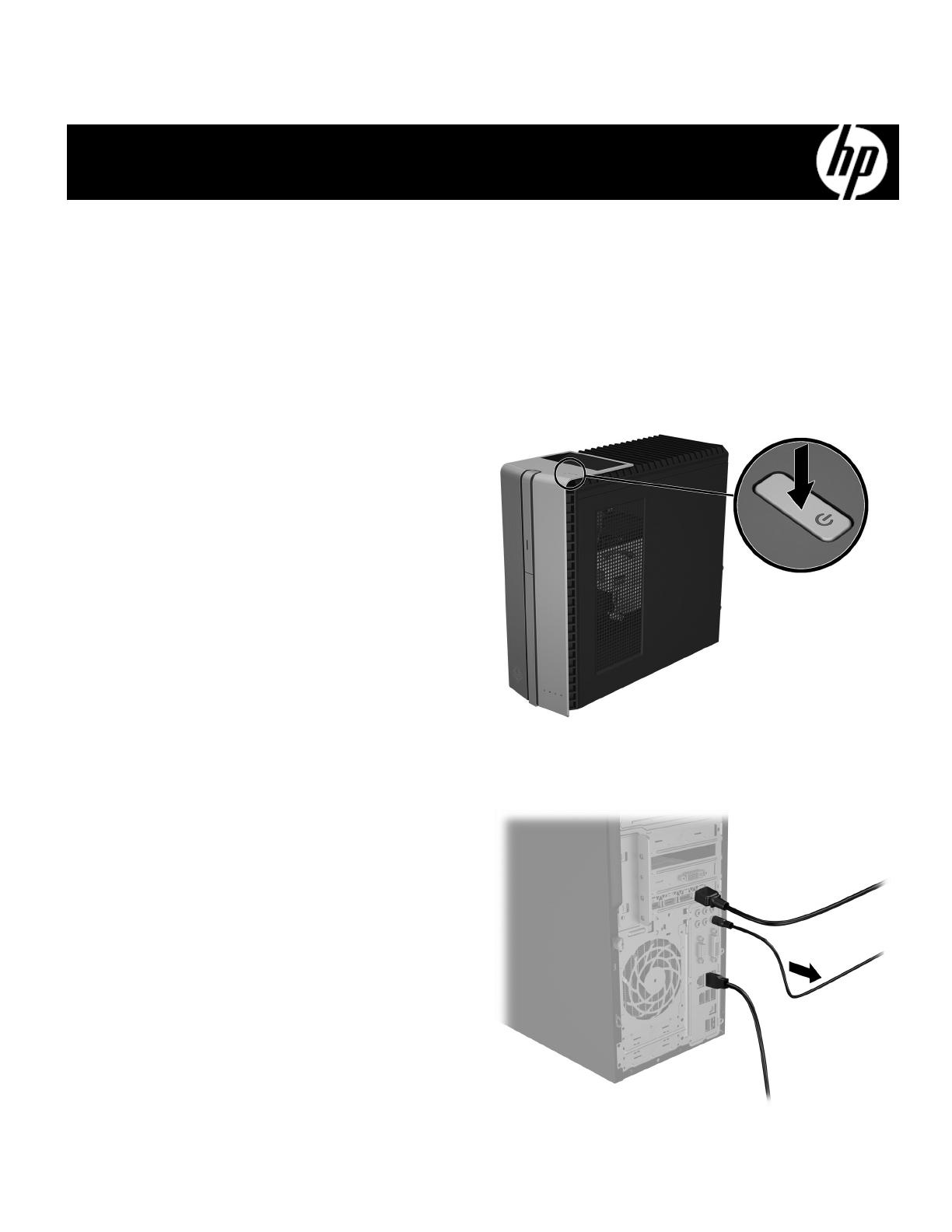
863070-121 4
Instructions pour le remplacement du module mémoire
Avant de commence
r
Veuillez respecter les exigences suivantes avant de retirer
et de replacer la mémoire.
AVERTISSEMENT : Ne retirez jamais le couvercle lorsque
le cordon d’alimentation est branché. Vous pourriez
endommager l’ordinateur ou vous blesser avec les pales
de ventilateurs.
AVERTISSEMENT : Évitez de toucher les côtés coupants
à l’intérieur de l’ordinateur.
ATTENTION : L'électricité statique peut endommager
les composants électroniques de l'ordinateur. Déchargez
l’électricité statique en touchant la tour métallique de
l’ordinateur avant de toucher tout composant interne
ou électronique.
Outils nécessaires
Un tournevis Phillips n°2
Dépannage
Si l’ordinateur affiche une erreur mémoire après que
vous l’ayez remis sous tension, mettez l'ordinateur hors
tension et débranchez le cordon d’alimentation. Ouvrez
l’ordinateur et assurez-vous que le module mémoire est
correctement inséré dans le compartiment puis appuyez
dessus pour vous assurer qu’il bien enclenché.
Compatibilité de la mémoire
L’ordinateur utilise des modules UDIMM (Unbuffered
Dual Inline Memory Modules) qui doivent répondre aux
critères suivants :
● 240 broches
● DDR4-2133
● Sans mémoire tampon, sans code correcteur
d’erreur (64 bits)
● 1,5 V
● Mémoire installée de 32 Go maximum
Étant donné que la mémoire utilise deux canaux, vous
devez utiliser le même type de module mémoire pour
les deux supports.
REM
A
RQUE
: La vitesse de transfert de la mémoire
réelle peut varier en fonction du processeur installé sur
votre ordinateur.
REMARQUE : La vitesse de la mémoire peut varier en
raison des différentes configurations du système.
Retrait du module mémoire
1. Appuyez sur l'interrupteur d'alimentation pour mettre
l'ordinateur hors tension.
2. Débranchez le cordon d'alimentation et tous les câbles
de l'arrière de l’ordinateur.

863070-121 5
3. Pour ôter le panneau d'accès, dévissez la vis
imperdable Philips (1), puis faites glisser le panneau
vers l'arrière et dégagez-le de l'ordinateur (2).
4. Repérez les modules mémoire :
1. Unité optique
2. Disque dur
3. Modules mémoire
5. Ouvrez les deux loquets du connecteur de module
mémoire (1), puis soulever le module pour le dégager
du connecteur (2). Procédez de la même manière pour
retirer tous les modules mémoire.
6. Touchez le métal de l’ordinateur avec le sachet du
module mémoire de remplacement puis sortez le
module mémoire de son sachet.

863070-121 6
Remplacement du module mémoire
1. Ouvrez les deux loquets du connecteur de module
mémoire (1), puis insérez le module mémoire dans le
connecteur (2). Insérez le module dans le connecteur
en effectuant une pression sur celui-ci afin de vous
assurer que le module est complètement inséré et
correctement en place. Fermez les deux loquets (3).
REMARQUE : Les modules mémoire sont pourvus
d’encoches afin d’éviter toute insertion incorrecte.
2. Placez le panneau d'accès sur l’ordinateur puis faites-le
glisser pour le mettre en place (1). Serrez la vis à
l’arrière du panneau (2).
3. Branchez le cordon d'alimentation et tous les câbles
à l'arrière de l’ordinateur.
4. Appuyez sur l'interrupteur d'alimentation pour mettre
l'ordinateur sous tension.
© Copyright 2016 HP Development Company, L.P.
The information contained herein is subject to change without notice. The only warranties for
HP products and services are set forth in the express warranty statements accompanying such
products and services. Nothing herein should be construed as constituting an additional warranty.
HP shall not be liable for technical or editorial errors or omissions contained herein.
First Edition: June 2016
PRI NTER: Repl ace thi s bo x with Pr int ed- I n (PI )
St at ement(s) as per sp ec.
NOTE: This box is simply a placeholder. PI
St at ement(s) do n ot ha ve to fit insid e the b ox
but sh ould be pl aced in t hi s area .
-
 1
1
-
 2
2
-
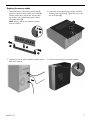 3
3
-
 4
4
-
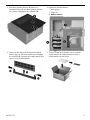 5
5
-
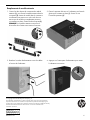 6
6
HP OMEN Desktop PC - 870-296nz Installation guide
- Type
- Installation guide
Ask a question and I''ll find the answer in the document
Finding information in a document is now easier with AI
in other languages
Related papers
-
HP OMEN Desktop PC - 870-275ur Operating instructions
-
HP Pavilion 27-q000 All-in-One Desktop PC series Installation guide
-
HP Pavilion 560-p000 Desktop PC series Operating instructions
-
HP ENVY 750-500 Desktop PC series Operating instructions
-
HP OMEN Desktop PC - 880-119ur Operating instructions
-
HP Compaq Presario All-in-One CQ1-2000 Desktop PC series User guide
-
HP Omni 100-5200z CTO Desktop PC User guide
-
HP Pavilion 24-a000 All-in-One Desktop PC series Operating instructions
-
HP OMEN Desktop PC - 870-275ur Installation guide
-
HP OMEN Desktop PC - 870-275ur Installation guide
Other documents
-
Fujitsu AH532 User manual
-
Gateway GT5064H Hardware Reference Manual
-
eMachines H5082 Reference guide
-
Fujitsu Fujitsu Lifebook T730 User manual
-
MAXDATA VISION 450T Owner's manual
-
Dell OptiPlex 3020M Owner's manual
-
Fujitsu Lifebook AH530 User manual
-
Fujitsu T731 User manual
-
Fujitsu Lifebook T580 User manual
-
Dell Precision 7550 Owner's manual